Uz pristup gosta u Microsoft 365 grupe organizacije mogu da sarađuju sa spoljnim korisnicima koji koriste naloge e-pošte koji nisu deo usluge Microsoft 365. Ako je korisnik sa statusom gosta koji ste pozvali naveden kao član grupe, ali ne prima e-poruke ili grupne razgovore, proverite sledeće:
-
Dodali ste osobu kao gosta i vaša organizacija dozvoljava dozvole za goste. Pogledajte: Dodavanje gostiju u uslugu Grupe u programu Outlook
-
Grupne poruke ne ide u fasciklu sa neželjenom e-poštom gosta
-
Dobavljač e-pošte korisnika sa statusom gosta ne odbacuje grupne poruke
Zatim saznajte da li je gost pozvan iz usluga SharePoint u sistemu Microsoft 365 i Azure Active Directory B2B. Ako je tako, verovatno imate problem sa konfiguracijom u direktorijumu. Zamolite IT administratora da reši problem tako što ćete pratiti ovu proceduru od tri koraka:
-
Preuzmite i instalirajte Microsoft Graph Powershell.
-
Pokrenite niz Komandi programa PowerShell da biste izvukli svojstva korisničkog naloga sa statusom gosta.
-
Popravite konfiguraciju naloga gosta.
-
Preuzmite i instalirajte 64-bitnu verziju programa Microsoft Graph Powershell.
-
Povežite se sa programom Microsoft Graph Powershell pomoću akreditiva administratora preduzeća.
-
Pokrenite sledeću cmdlet komandu:
Connect-AzureAD
-
Na stranici Unos akreditiva unesite akreditive Microsoft 365 globalnog administratora. Više informacija o ulogama u programu Office 365 potražite u članku Dodela uloga administratora u programu Microsoft 365.
-
Potražite pozvane korisnike i svojstva na osnovu e-adrese u svojstvu OtherMail .
Get-AzureADUser -All $true | ?{$_.OtherMails -eq " misconfiguredguestemail@organization.com"} | fl-
Ako je primarno SMTP polje prazno, a polje "Druga pošta" ima više vrednosti, korisnički nalog gosta nije ispravno konfigurisan. Evo primera:
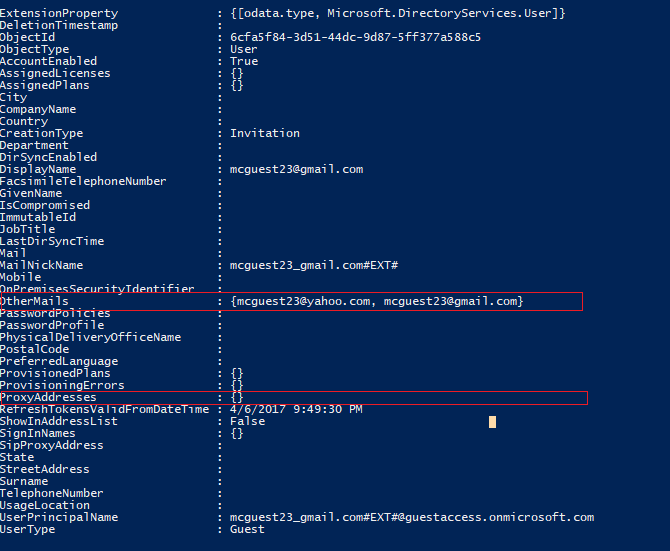
1. opcija: Uklonite e-adresu iz svojstva OtherMail . To će drugu poštu učiniti svojstvom sa jednom vrednošću koje ima istu adresu e-pošte kao e-adresa pozvanog gosta. Imajte na umu da kada uklonite e-adresu, korisnik gubi pristup svim SharePoint u sistemu Microsoft 365 datotekama koje su odobrene toj adresi.
Ovo je komanda za uklanjanje adrese:
Get-AzureADUser -ObjectId <<Userobjectid_from_above>> | Set-AzureADUser -OtherMails "<<Desired email address>>"
-ILI-
2. opcija: Izbrišite ovog korisnika i ponovo ga dodajte u grupu. Imajte na umu da kada izbrišete korisnika, on ili ona će izgubiti pristup svim SharePoint u sistemu Microsoft 365 datotekama kojima je dodeljena adresa e-pošte tog korisnika.










